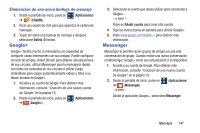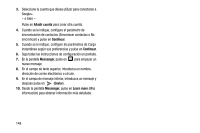Samsung SGH-M919 User Manual T-mobile Sgh-m919 Galaxy S4 Spanish User Manual V - Page 149
Actualización de correo de Gmail, Otras opciones de Gmail, Redacción de un mensaje de Gmail
 |
View all Samsung SGH-M919 manuals
Add to My Manuals
Save this manual to your list of manuals |
Page 149 highlights
Actualización de correo de Gmail Ⅲ Desde dentro de la lista de mensajes de Gmail, pulse en (Actualizar) en la parte inferior de la pantalla. También puede enviar y recibir nuevos correos electrónicos, y sincronizar su correo electrónico con la cuenta de Gmail. Otras opciones de Gmail 1. Desde la pantalla de Gmail principal, pulse en (Etiquetas) en la parte inferior de la pantalla con el fin de configurar y administrar etiquetas para sus mensajes de Gmail. 2. Desde la pantalla de Gmail principal, pulse en (Buscar) en la parte inferior de la pantalla para buscar en sus mensajes de Gmail. Redacción de un mensaje de Gmail 1. Desde la pantalla de inicio, pulse en ➔ (Gmail). 2. Desde la Bandeja de entrada de Gmail, pulse en (Redactar) en la parte inferior de la pantalla para crear un nuevo mensaje. 3. Introduzca la dirección de correo electrónico de los destinatarios en el campo Para. Consejo: Separe múltiples direcciones de correo electrónico de los destinatarios con una coma. 4. Presione y seleccione Agregar CC/CCO para añadir una copia al carbón o una copia oculta. 5. Introduzca el asunto del mensaje en el campo Asunto. 6. Pulse en el campo Redactar correo y empiece a redactar su mensaje. 7. Una vez que termine, pulse en (Enviar). Visualización de un mensaje de Gmail 1. Desde la Bandeja de entrada de Gmail, pulse en un mensaje para ver las siguientes opciones ubicadas en la parte inferior de la pantalla: • Archivar : archiva el correo electrónico seleccionado. • Eliminar : elimina el correo electrónico seleccionado en ese momento. • Etiquetas : le permite asignar una etiqueta al correo electrónico actual. • Marcar como no leído : marca el mensaje actual como no leído y regresa al buzón Bandeja de entrada de Google Mail. • Más recientes: deslizar la pantalla hacia la derecha hace que se muestren correos electrónicos más recientes. Mensajes 143